通过对话构建应用
在 AI 的帮助下创建 Power Apps。 描述您想要构建的应用,AI 就会为您设计。
借助 Power Apps 中的 Copilot 功能,您将获得使用自然语言处理功能的应用内指导,以帮助您构建应用。
可从 Power Apps 的主页屏幕使用 AI 助手。 您可以告诉 AI 助手想要收集、跟踪或显示什么样的信息,助手将生成一个 Dataverse 表并使用它来构建画布应用。
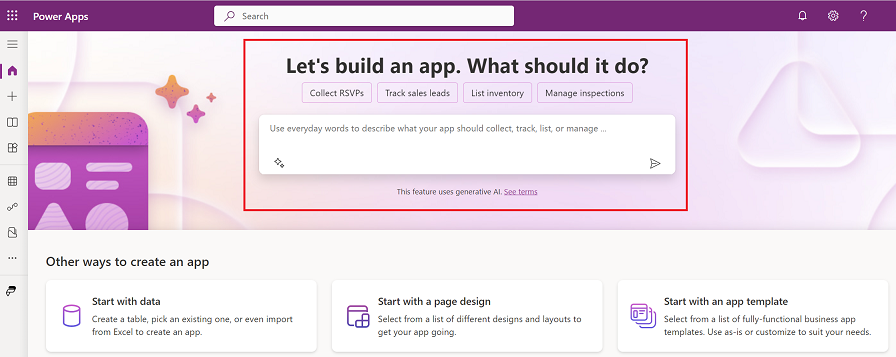
先决条件
- AI 功能的先决条件:AI Copilot 概述(预览版)
- 此功能提供英语、荷兰语、法语、德语、意大利语、日语、葡萄牙语(巴西)和西班牙语版本。 根据您的环境的托管位置,您可能需要启用跨区域的数据移动。 有关详细信息,请参阅启用跨区域的数据移动时可用的助手和生成式 AI 功能。
步骤 1:在 AI 的帮助下创建应用
为了帮助您开始,我们将构建一个应用来跟踪酒店的客房清洁任务。
登录到 Power Apps。
在文本框中输入酒店客房清洁。
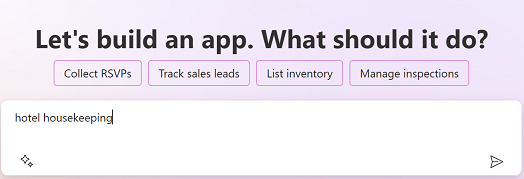
系统会为您创建一个 Dataverse 表,其中包含典型酒店客房清洁任务的数据。
步骤 2:查看应用的表
根据您的描述,AI 会为您的应用生成一个表。 您可以执行以下操作:
建议: 这些是您可以要求 AI 助手采取的用于帮助您完成表格的建议操作。
查看列:选择以查看列名称。
编辑表名:查看表名及其属性。
Copilot:输入文本以指示 AI 助手如何修改表,例如删除房间类型列。
创建应用:选择创建应用以根据表来创建应用或选择取消以重新开始。
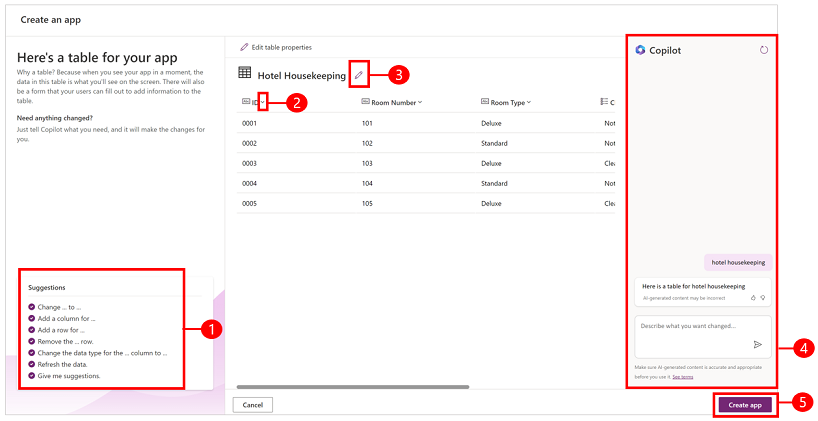
重要
如果您在应用创建程序中,遇到任何与权限相关的问题,或您无法访问 Dataverse,就会出现一个对话框,要求您在自己的环境中创建应用。 您必须确认可以在您的环境中创建表格和应用,才能继续进行。 如果您没有个人开发人员环境,会自动为您创建一个新的。 如需详细信息,请参阅取得您的开发人员环境(预览版)。
步骤 3:进行编辑
如果您要进行更改,请使用 Copilot 面板描述您希望执行哪些操作,系统将会为您进行更改。 我们让 Copilot 添加一列来跟踪清理开始时间和结束时间。
在 Copilot 文本框中,输入添加列以跟踪开始时间和结束时间。
Copilot 添加了两个名称为开始时间和结束时间的新列。
您可以通过添加房间状态等功能来继续编辑表、更改房间或设置每个房间的优先级。 当您准备创建应用时,请选择创建应用。
另请参见
反馈
即将发布:在整个 2024 年,我们将逐步淘汰作为内容反馈机制的“GitHub 问题”,并将其取代为新的反馈系统。 有关详细信息,请参阅:https://aka.ms/ContentUserFeedback。
提交和查看相关反馈